宝塔面板配置及部署javaweb教程(全网最全)
配置宝塔面板javaweb运行环境详解,若出现404nignx错误也可按此教程进行检查
1.准备:(解析成功的域名,本地运行完好的项目,宝塔面板)
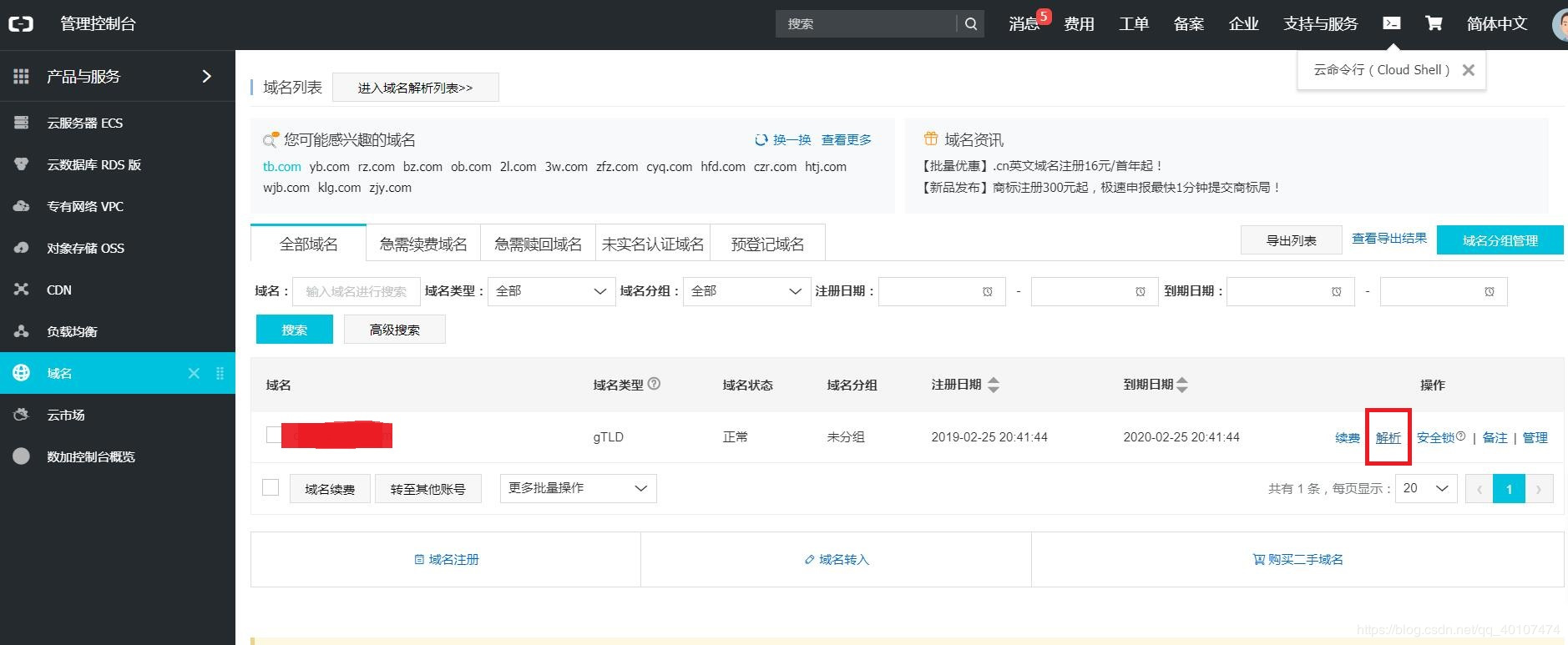
解析按照阿里的教程一步一步来,不会出错,非常简单,有问题的自行百度
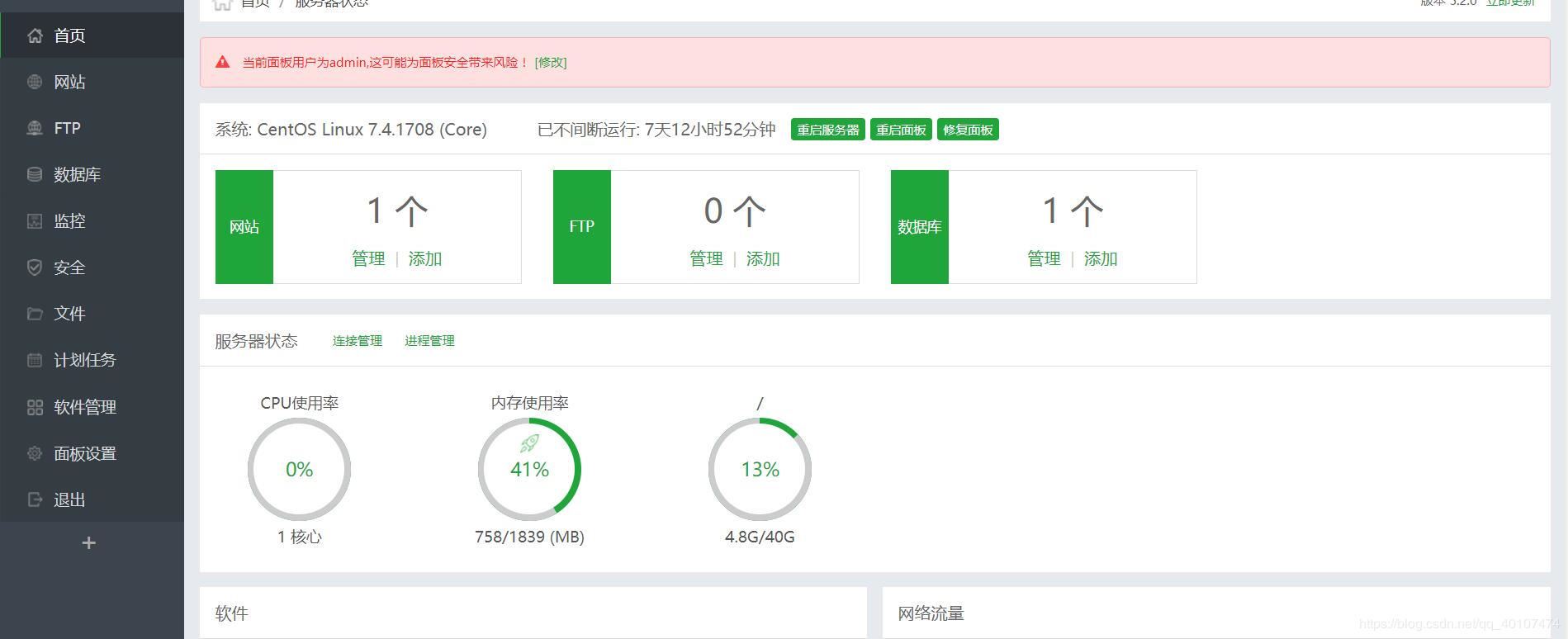
2.登陆宝塔面板配置环境安装必备软件
这里推荐安装Nginx web服务器,感觉Apache要没落了,安装都是一键式安装,除了图示的软件之外,还需下载phpMyadmin(用来管理数据库,配套下载php5.3)
另外,在选择tomcat版本的时候,对应的jdk规则为 tomcat7.0——jdk1.7 tomcat8.0——jdk1.8以此类推
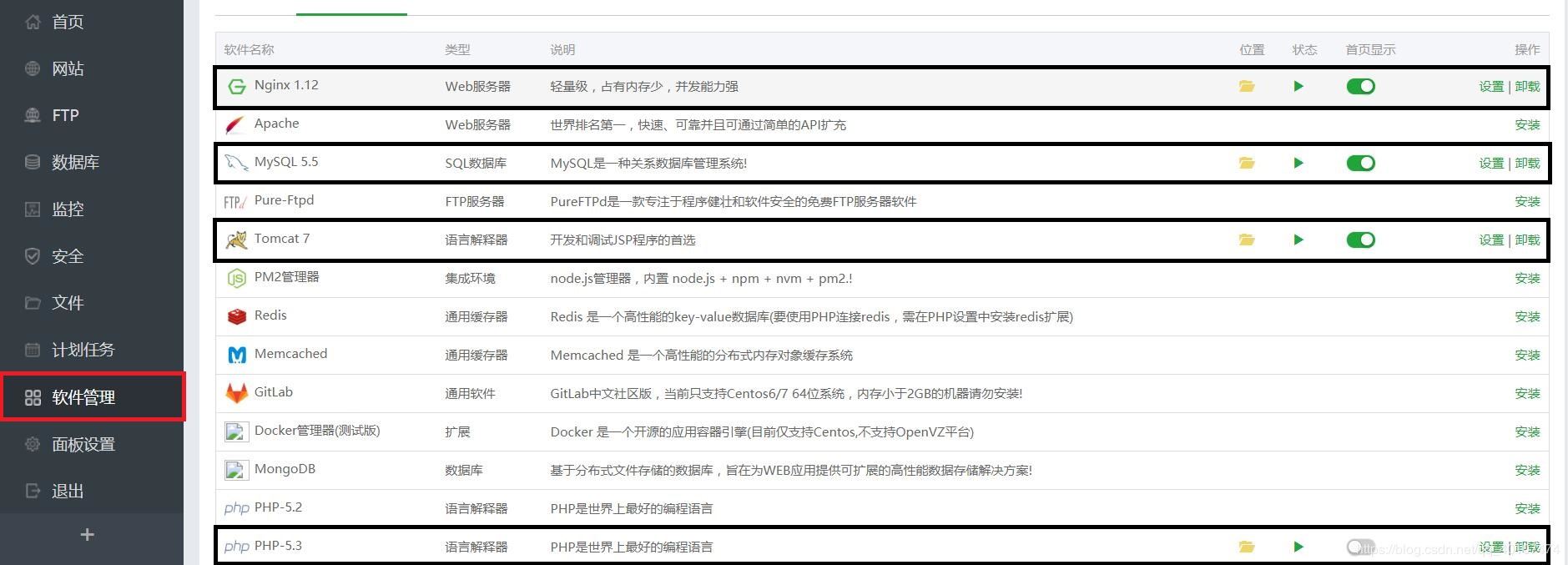
3.上传项目到tomcat目录
找到tomcat的webapps目录
先将原webapps目录清空,在上传你的项目
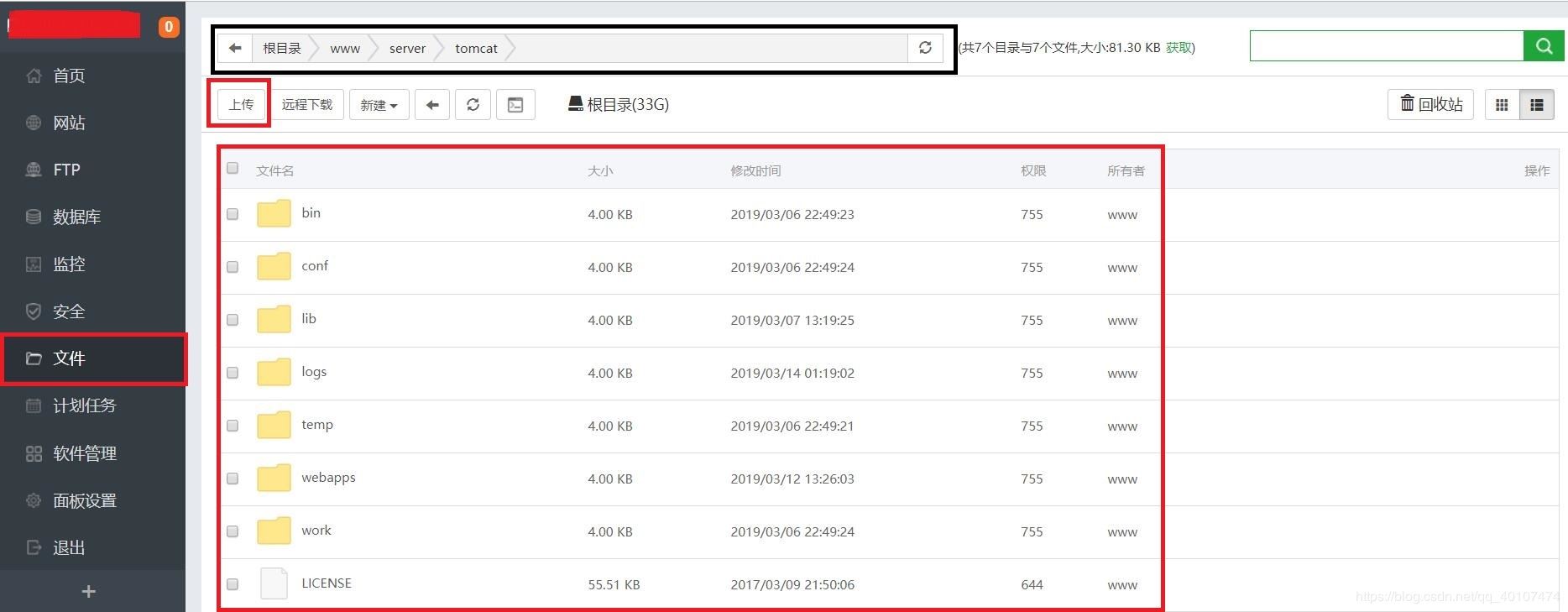
4.创建数据库并导入数据
先添加数据库,命名与自己的数据库名相同,添加成功后点击phpMyadmin进行管理,大多数情况会打不开phpMyadmin,这里就出现了宝塔的一个坑,解决方法如下:
点击软件管理,打开phpMyadmin的设置,修改原端口号888为8088(这个别问,问我也不知道为什么)
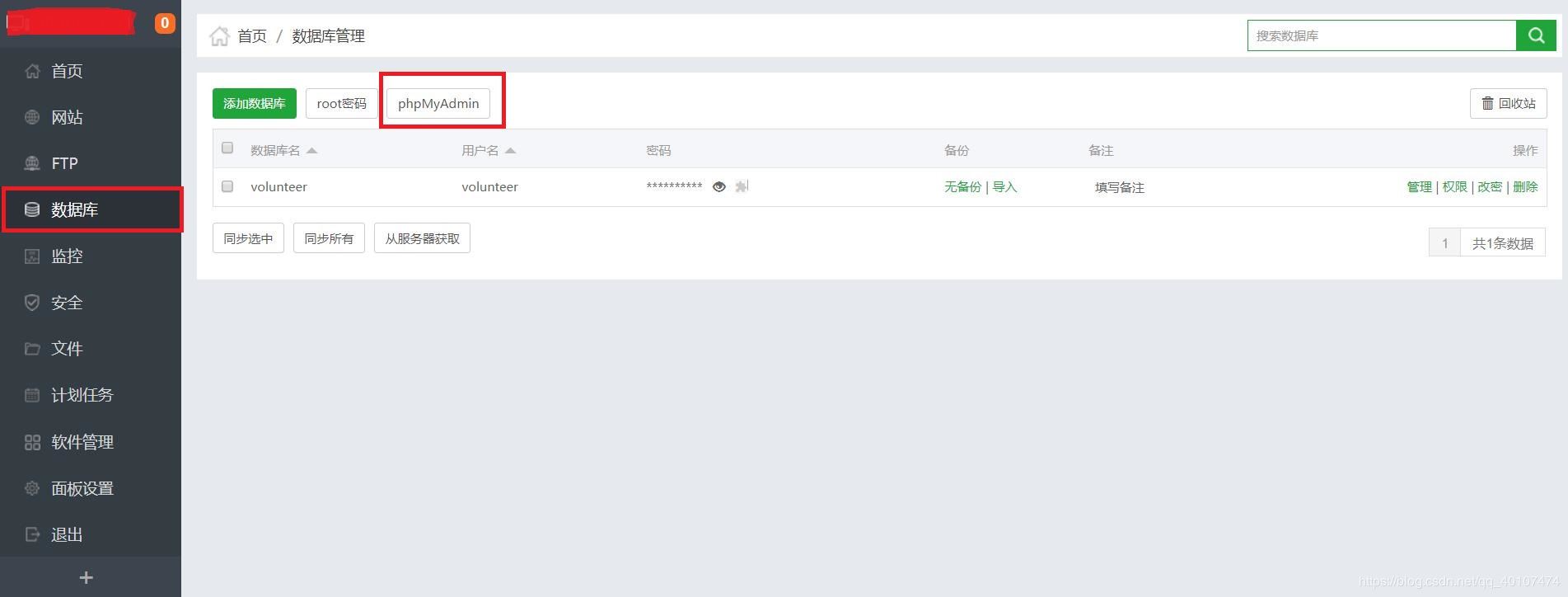
安全组中端口的放行,其他端口方法一致
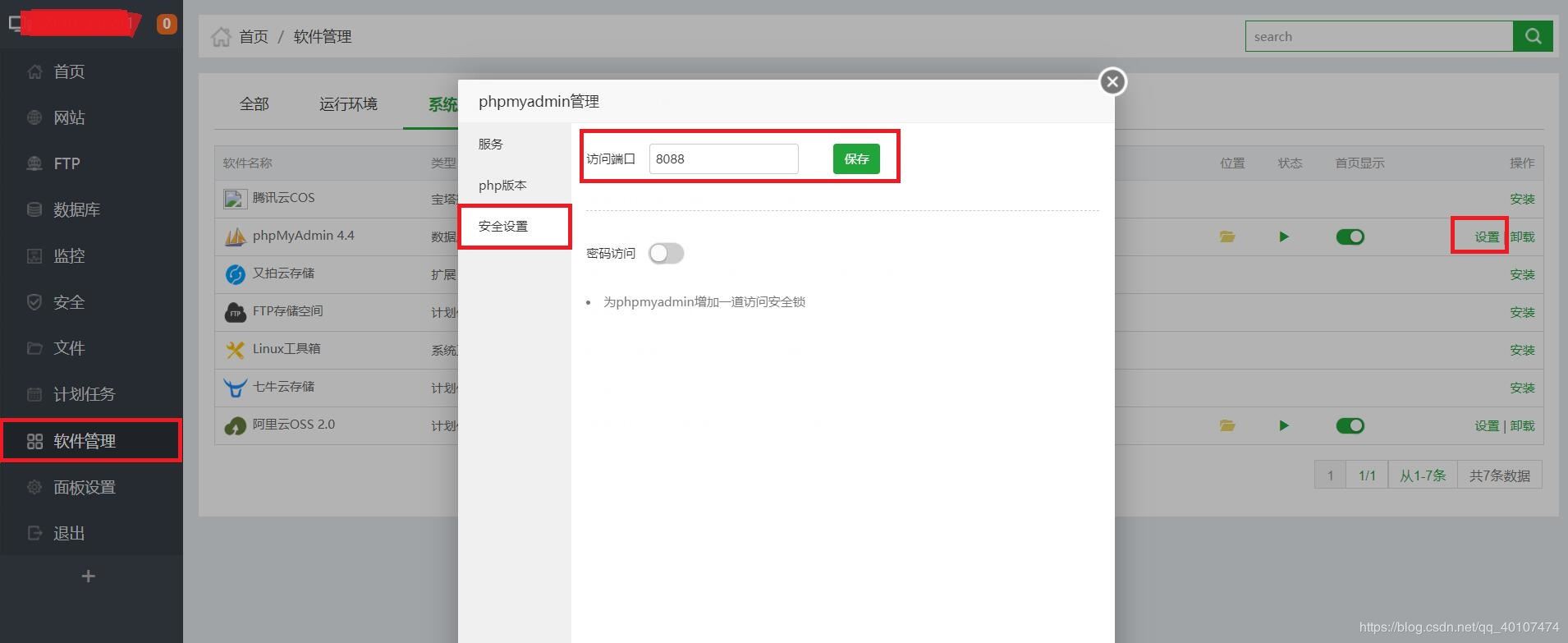
修改完端口号后记得在安全中放行8088端口号并且在防火墙(在管理控制台中)中开通此端口
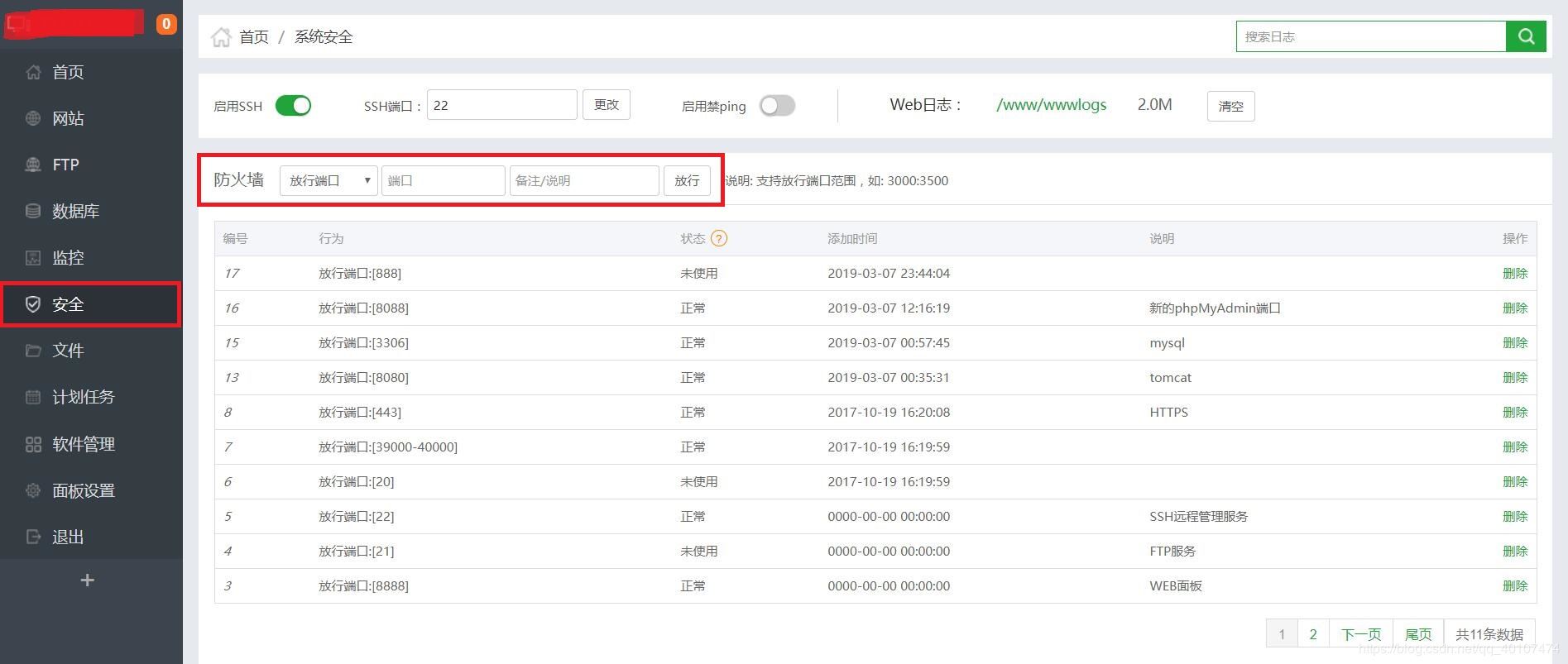
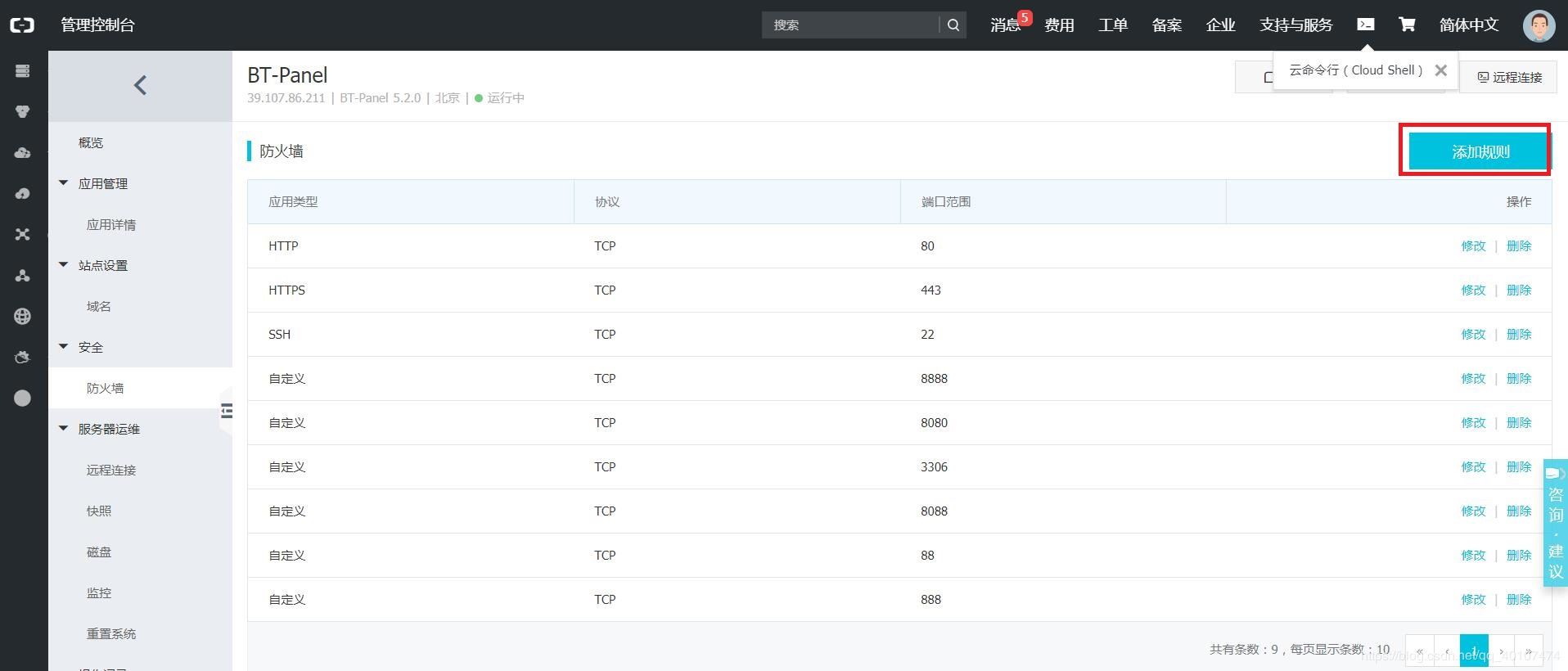
5.配置网站并启用tomcat
域名处填写事先解析好的域名
这里需要注意的一点就是根目录要与该项目在tomcat中的路径相同
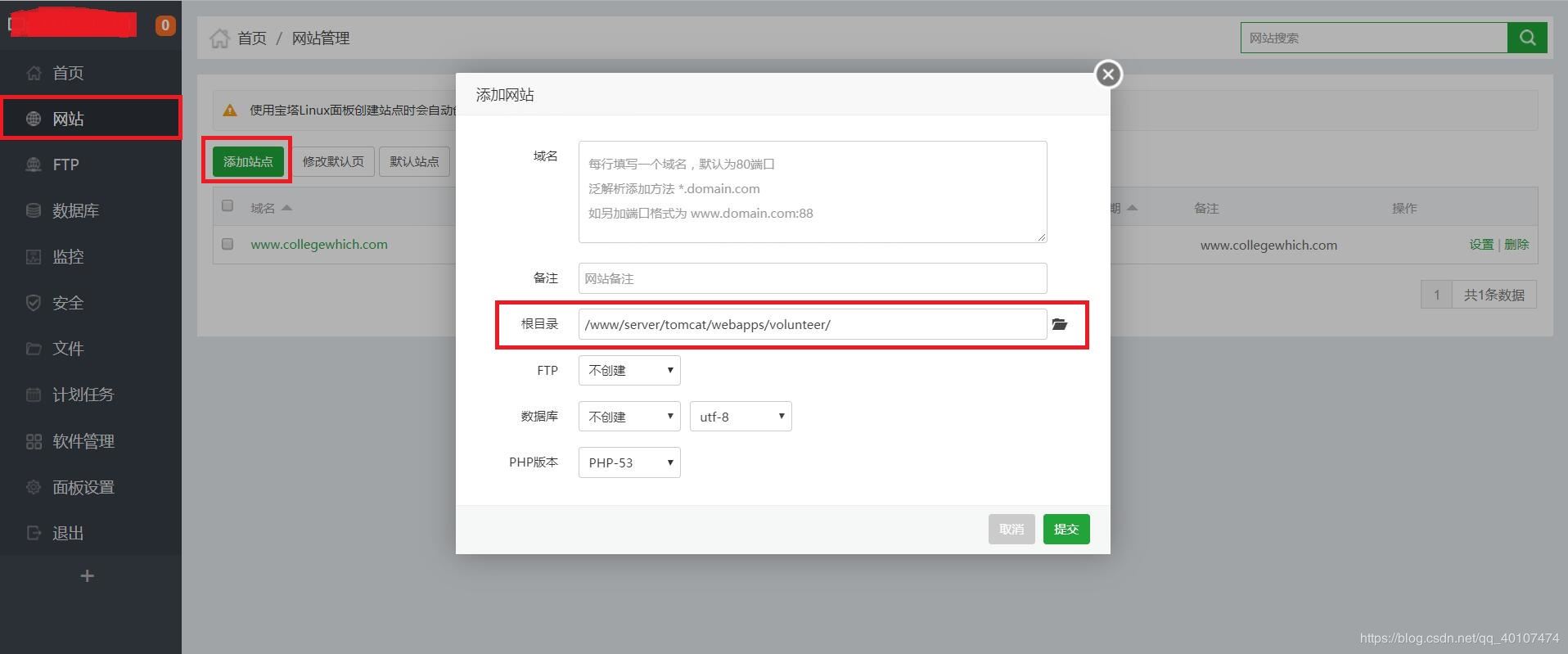
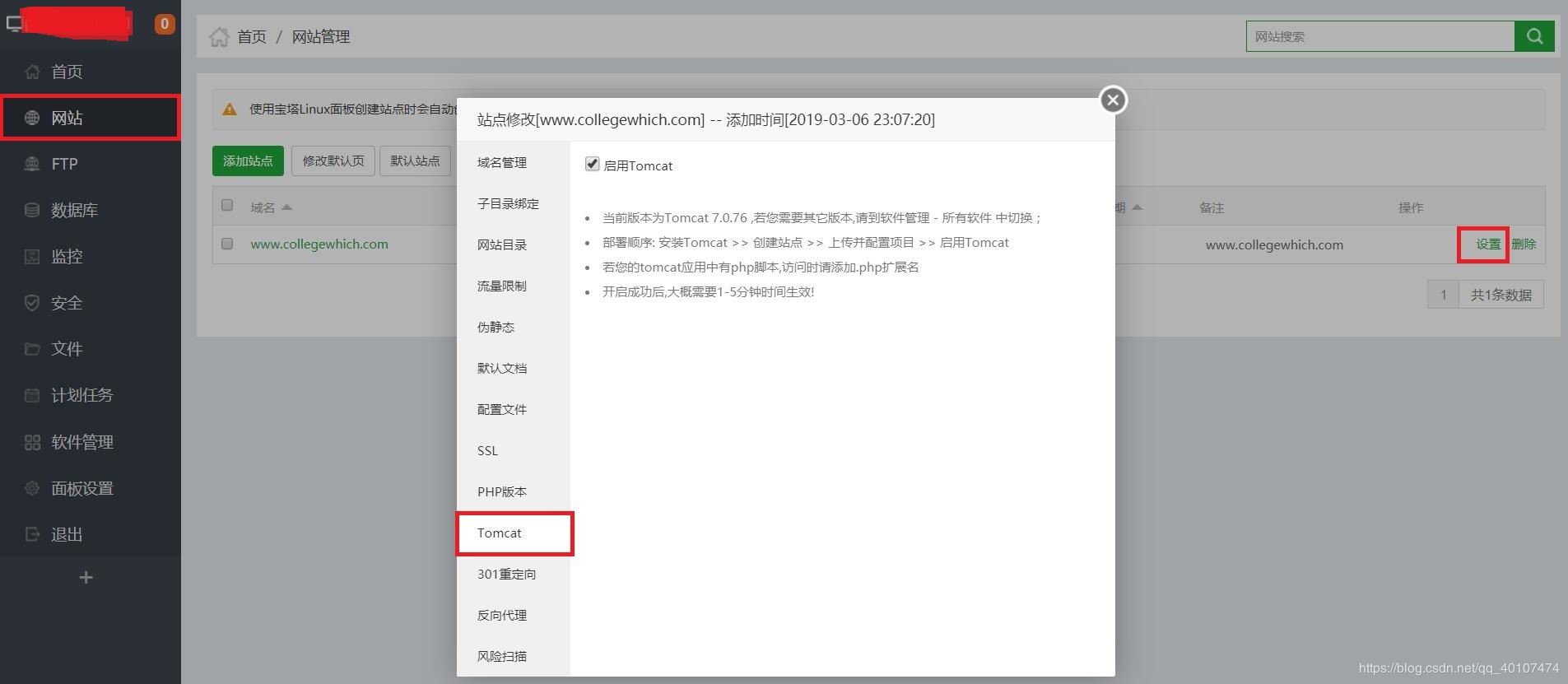
6.修改tomcat配置文件
主要是两点:1.删除appbase参数中的地址 2.修改默认访问路径docbase为自己项目路径
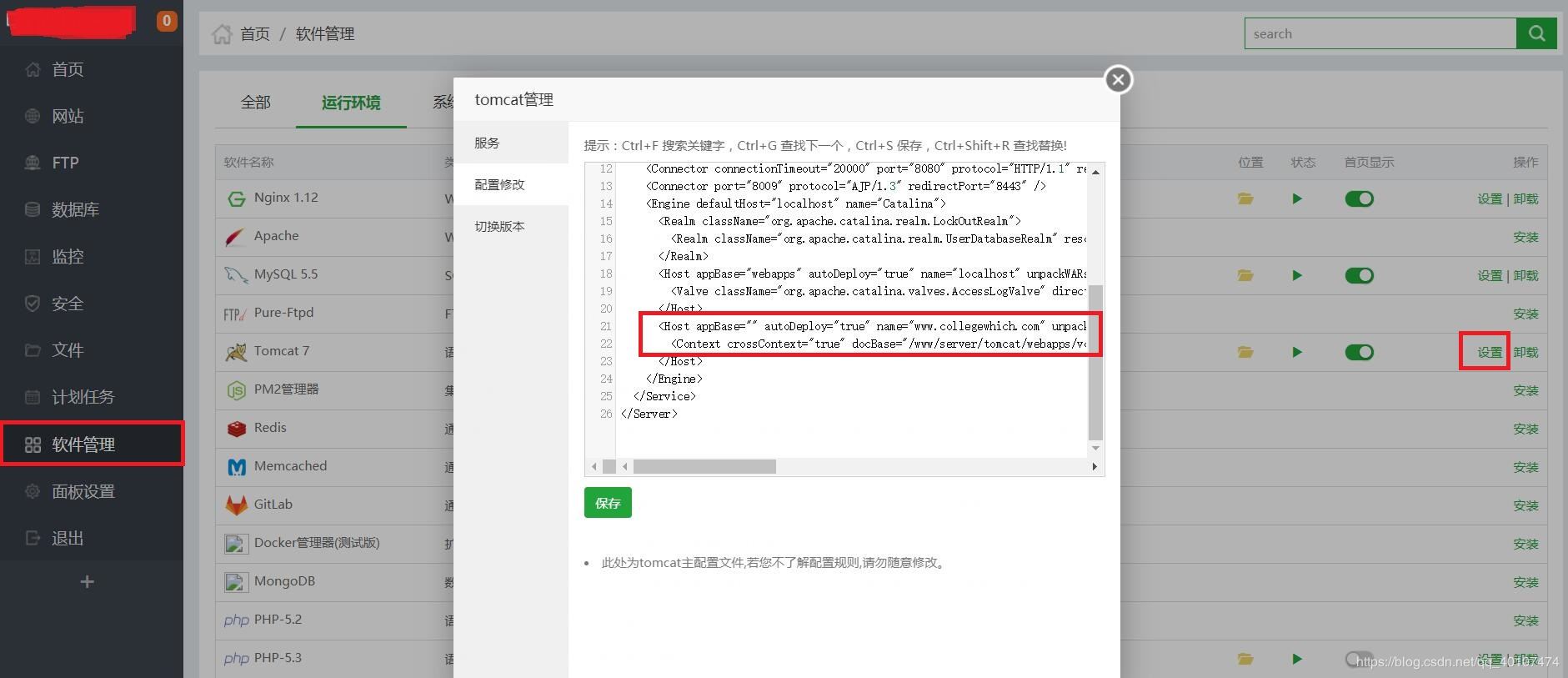
7.一键配置https
大部分免费证书(指阿里/腾讯申请的),都会有四个文件夹。面板只需要用到nginx或apache的,其他无需理会。
Nginx环境配置证书方法(证书目录只有两个文件的):.key后缀的填入左侧 .crt的填入右侧
Apache环境配置证书方法(证书目录有三个文件的):.key后缀的填入左侧 剩余的两个.crt文件需要合并放入右侧,含有root的放置下面,请注意证书的完整
若不合并手机访问就会报缺失证书链/不安全等
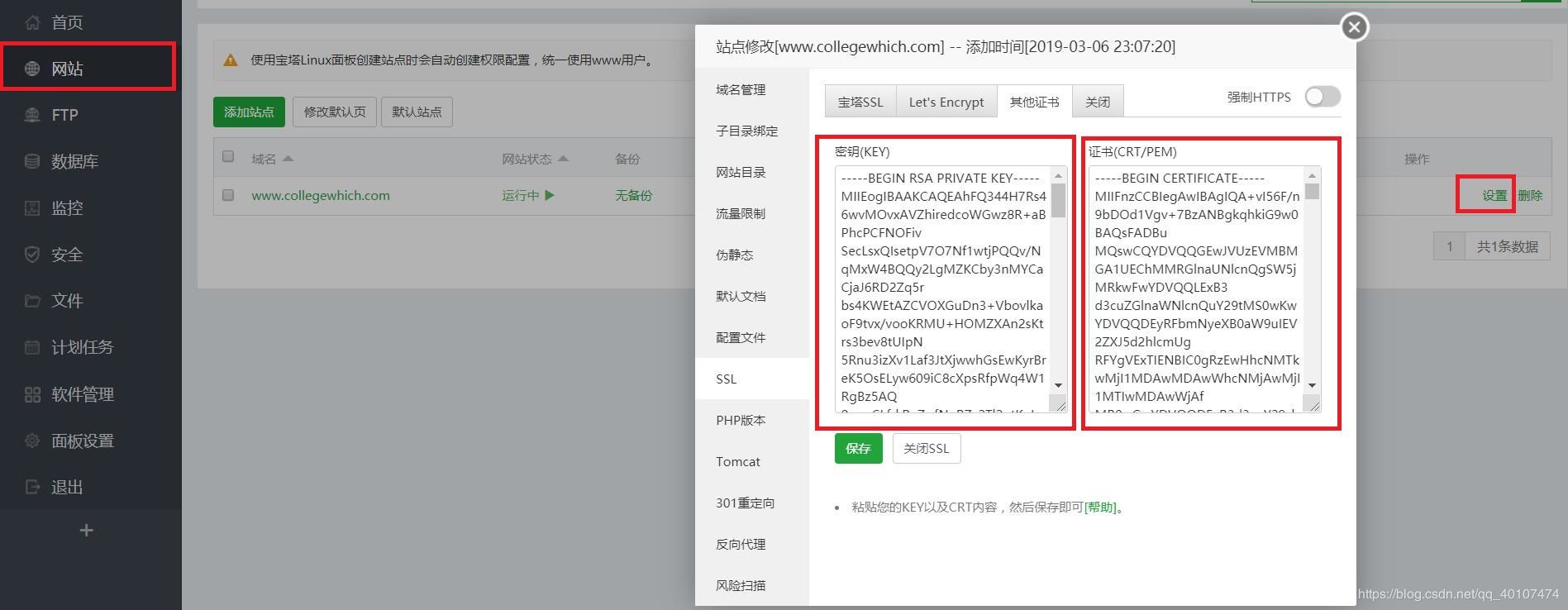
若安全组未放行443(ssl)端口,会造成无法https访问,记得开端口,(怎么开?往上翻)
8.结束
到此这篇关于宝塔面板配置及部署javaweb教程的文章就介绍到这了,更多相关宝塔部署javaweb内容请搜索我们以前的文章或继续浏览下面的相关文章希望大家以后多多支持我们!
相关推荐
-
javaWeb项目部署到阿里云服务器步骤详解
记录web项目部署到阿里云服务器步骤 (使用 web项目.阿里云服务器.Xftp.Xshell),敬请参考和指正 1.将要部署的项目打包成WAR文件格式,可以在MyEclipse.Eclipse都可以完成打包,如下图: 2.安装Xshell和Xftp两种软件 简单介绍下这两种软件作用(详情请百度相关文档) Xshell:通过网络连接到远程服务器主机. Xftp:能在Linux.Unix和Windows之间互传文件. 3.通过Xshell连接远程主机,如下图 4.创建会话完成,点击连接,显示
-
Linux服务器部署JavaWeb项目完整教程
本文大部分参考网上其他教程,是实际操作后回过头来的一些总结,希望可以对正在部署项目的你有所帮助. 基本环境:Centos7.tomcat8.jdk8,MySQL5.6.nginx 安装JDK yum install java-1.8.0-openjdk* -y 使用yum安装,无需配置系统环境,执行完这条命令后JDK就安装好了. 安装Mysql 我们这里使用Mysql,如果使用MariaDB ,一般云服务器有安装,只需要升级就可以. 安装步骤: # wget http://dev.mysql.c
-
浅谈JavaWeb中的web.xml配置部署描述符文件
1. 定义头和根元素 部署描述符文件就像所有XML文件一样,必须以一个XML头开始.这个头声明可以使用的XML版本并给出文件的字符编码. DOCYTPE声明必须立即出现在此头之后.这个声明告诉服务器适用的servlet规范的版本(如2.2或2.3)并指定管理此文件其余部分内容的语法的DTD(Document Type Definition,文档类型定义). 所有部署描述符文件的顶层(根)元素为web-app.请注意,XML元素不像HTML,他们是大小写敏感的.因此,web-App和WEB-APP
-
JavaWeb项目部署到服务器详细步骤详解
JavaWeb项目部署到服务器详细步骤 本地准备 在eclipse中将项目打成war文件:鼠标右键要部署到服务器上的项目 导出项目数据库文件 MySql导出数据库文件方法:利用Navicat for MySQL.鼠标右键要导出的数据库,选择转出SQL文件即可 Oracle导出数据库文件:利用PLSQL Developer即可 服务器准备 基本的jdk安装,服务器(比如tomcat)还有数据库的安装都必不可少 将项目的war文件复制到tomcat的wepapps文件夹下即可 创建和代码中数据库连接
-
如何将javaweb项目部署到linux下
一般都在windows下开发的,现在部署到linux下:1,将项目达成war包(用eclipse,项目右键-->Export-->选择war file)2,将tomcat(用winSCP当然你也可以用secureCRT,用securCRT需要建立sftp(即上传文件的目录),用put tomcat命令)考到ilunx对应的目录下3,然后将项目的war包放到tomcat的webapps目录下4,启动tomcat(命令:./startup.sh(linux下启动tomcat是.sh文件而非.bat
-
IDEA部署JavaWeb项目到Tomcat服务器的方法
IDEA创建一个传统JAVA WEB项目(不使用maven构建) 方法一 File --> NEW --> Project --> Java (勾选Web Application) 方法二 File --> NEW --> Project --> Java Enterprise(勾选Web Application) IDEA部署JAVA WEB项目 IDEA 并非把项目放到 tomcat 的 webapp目录中,而项目还是在源项目目录中,IDEA采用了一种无入侵Tomc
-
宝塔面板配置及部署javaweb教程(全网最全)
配置宝塔面板javaweb运行环境详解,若出现404nignx错误也可按此教程进行检查 1.准备:(解析成功的域名,本地运行完好的项目,宝塔面板) 解析按照阿里的教程一步一步来,不会出错,非常简单,有问题的自行百度 2.登陆宝塔面板配置环境安装必备软件 这里推荐安装Nginx web服务器,感觉Apache要没落了,安装都是一键式安装,除了图示的软件之外,还需下载phpMyadmin(用来管理数据库,配套下载php5.3) 另外,在选择tomcat版本的时候,对应的jdk规则为 tomcat7.
-
MySQL8.0.26的安装与简化教程(全网最全)
目录 1.MySQL下载 1.1下载 1.2安装 1.MySQL下载 1.1下载 MySQL8.0.26安装与卸载的完整步骤记录 MySQL关是一种关系数据库管理系统,所使用的 SQL 语言是用于访问数据库的最常用的标准化语言,其特点为体积小.速度快.总体拥有成本低,尤其是开放源码这一特点,在 Web应用方面 MySQL 是最好的 RDBMS(Relational Database Management System:关系数据库管理系统)应用软件之一. 本文主要讲述压缩版,因为安装不太方便,但是
-
云服务器宝塔面板的安装图文教程详解
0x01.安装宝塔面板 宝塔面板是一个非常简单易用的服务器运维面板,可视化面板,减弱了新手在应对命令式操作Linux服务器时的恐惧感.在安装该面板后,不需要再在服务器上用命令行手动安装.配置Nginx 服务器这些必须的环境配置软件,只需要一键即可完成环境配置.软件安装,对新手以及想快速开发的人员特别友好! 系统要求(来自官方) 内存:512M以上,推荐768M以上(纯面板约占系统的60M内存) 硬盘:100M以上可用的硬盘空间(纯面板占约20M的磁盘空间) 系统:CentOS 7.1+(Ubun
-
宝塔面板成功部署Django项目流程(图文)
上线 Django 项目记录,超简单,避免无意义的踩坑! 第一步:安装python管理器 在宝塔在线面板安装" python项目管理器 " 第二步:安装适配python版本 因为服务器 centos7 系统默认的 python 版本是 2.7 而我们项目是基于最新版 Django 来开发的,本地环境是 python2.7 的,为了尽量保证环境的相似,避免踩无意义的坑. 第三步:导出项目包到requirments.txt python 的安装时间比较长,所以先做一些别的工作,同时在 在本
-
pycharm部署、配置anaconda环境的教程
pycharm部署anaconda环境 Pycharm: python编辑器,社区版本 Anaconda:开源的python发行版本(专注于数据分析的python版本),包含大量的科学包 环境 基本指令(准备工作): conda --version 查看anaconda版本/安装时候正确 conda upgrade --all 升级所有conda工具包(会非常耗时) 具体操作: pycharm=>File=>Settings=>Project PythonFiles=>Projec
-
Idea配置热部署的详细教程
一.概念 热部署就是正在运行状态的应用,修改了他的源码之后,在不重新启动的情况下能够自动把增量内容编译并部署到服务器上,使得修改立即生效.热部署为了解决的问题有两个, 一是在开发的时候,修改代码后不需要重启应用就能看到效果,大大提升开发效率:二是生产上运行的程序,可以在不停止运行的情况下进行升级,不影响用户使用. 二.Idea开启热部署 本篇文章主要是介绍Idea这款开发工具的热部署,而用Idea的人大多数都是用来开发java程序,当前流行的java程序主要有两种,第一种是传统的Web应用,依赖
-
docker-compose部署配置jenkins的详细教程
docker-compose部署配置jenkins 一.docker-compose文件 version: '3.1' services: jenkins: image: jenkins/jenkins:lts volumes: - /data/jenkins/:/var/jenkins_home - /var/run/docker.sock:/var/run/docker.sock - /usr/bin/docker:/usr/bin/docker - /usr/lib/x86_64-lin
-
Idea2022版本配置SpringBoot热部署的教程
目录 2022版本配置SpringBoot热部署 1.IDEA版本 2. 添加依赖 3.更改IDEA设置 2022版本配置SpringBoot热部署 网上搜到的以前版本的都是更改Registry...,勾选compiler.automake.allow.when.app.running,然后新版的IDEA的Registry...里没有这个选项,最后找到了解决方案,亲测有效,链接如下: ref: In IntelliJ 2021.2 compiler.automake.allow.when.app
-
nodejs部署到腾讯云服务器的实现(宝塔面板linux系统)
目录 第一部分:购买云服务器——安装Xshell 下载了Xshell的安装宝塔面板流程如下 第二部分:登录宝塔面板 第三部分:测试访问 以下扩展 第一部分:购买云服务器——安装Xshell 第一步:购买服务器,不做过多解释,以我购买的腾讯云服务器为例 第二步:下载Xshell连接云服务器,也可以不用Xshell,目的是为了连接云服务器,下载宝塔linux面板 下载了Xshell的安装宝塔面板流程如下 第一步:按照如下操作 第二步:按如下操作 第三步:然让Xshell连接云服务器(在黑窗口中点击右
随机推荐
- vue2.0s中eventBus实现兄弟组件通信的示例代码
- javascript实现获取浏览器版本、操作系统类型
- JS实现仿新浪微博发布内容为空时提示功能代码
- JavaScript 网页中实现一个计算当年还剩多少时间的倒数计时程序
- javascript 打字效果的文字特效
- PHP随手笔记整理之PHP脚本和JAVA连接mysql数据库
- 探讨:你真的会用Android的Dialog吗?
- 两个DIV等高的JS的实现代码
- jQuery-ui中自动完成实现方法
- js实现文字选中分享功能
- php中理解print EOT分界符和echo EOT的用法区别小结
- JS中style属性
- canvas实现动态小球重叠效果
- python实现从字符串中找出字符1的位置以及个数的方法
- JS阻止用户多次提交示例代码
- 投票管理程序
- 基于路由器诊断步骤和故障排除技巧
- 浅谈vuejs实现数据驱动视图原理
- 在Spring Boot应用程序中使用Apache Kafka的方法步骤详解
- Mysql数据库乱码问题的对应方式

